Limpe os mods com segurança: preservar o progresso do jogo
A cena de modificação de Ready or Not é vibrante, oferecendo maneiras interessantes de aprimorar sua jogabilidade. No entanto, os mods às vezes podem causar instabilidade ou impedir que você jogue com amigos que não têm as mesmas modificações instaladas. Este guia mostra como remover completamente todos os mods do seu jogo.
Como remover mods em pronto ou não
Existem vários métodos para instalar mods prontos ou não (Nexus Mod Manager, mod.io etc.), mas removê -los segue um processo consistente:
Cancelar a inscrição: inicie pronto ou não. No menu Mod do jogo, cancelada de inscrição em todos os seus mods. Isso os impede de reinstalar automaticamente mais tarde. Feche o jogo.
Excluir arquivos de jogo: Abra o Steam, clique com o botão direito do mouse pronto ou não na sua biblioteca, selecione Propriedades e, em seguida, instalou arquivos e, finalmente, navegue. Isso abre o diretório do jogo. Navegue para pronto ou não > conteúdo> paks. Exclua tudo na pasta Paks e exclua a própria pasta Paks.
Exclua arquivos AppData local: pressione Windows+R, digite
%localappdata%e pressione Enter. Localize a pasta pronta ou não e navegue para pronta ou não > salvo> paks e exclua a pasta Paks dentro.Verifique os arquivos do jogo: no Steam, clique com o botão direito do mouse pronto ou não , vá para propriedades> Arquivos instalados> Verifique a integridade dos arquivos do jogo. Isso garante que seus arquivos de jogo sejam consistentes e livres de qualquer restos de mod remanescentes.
Reinstalação opcional: para uma lousa completamente limpa, considere reinstalar o jogo. Isso não é estritamente necessário, mas fornece um novo começo.
Por que excluir os mods prontos ou não?
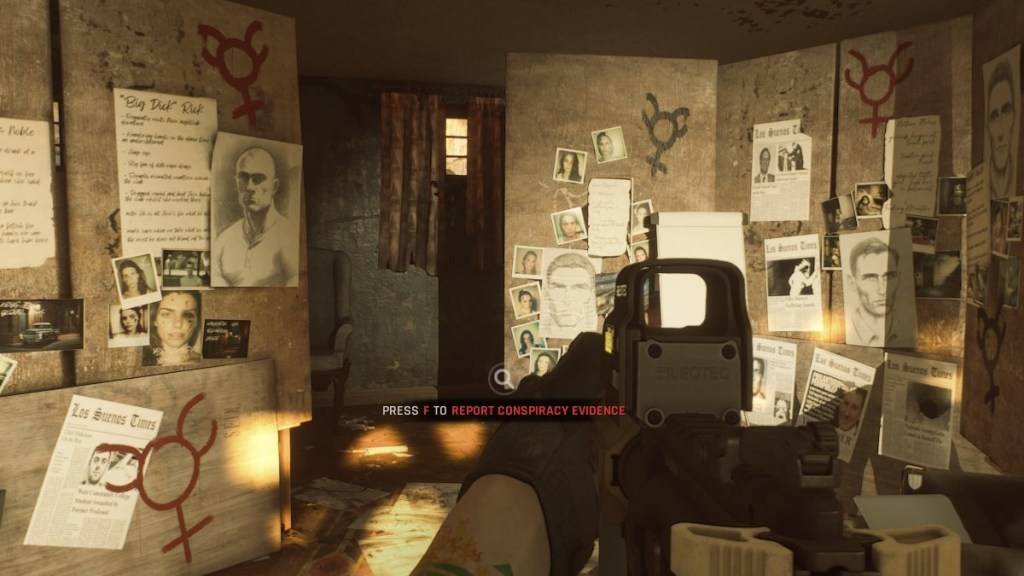
Embora os mods adicionem conteúdo fantástico, eles também podem introduzir erros, bugs e falhas. Uma remoção limpa de moda geralmente resolve esses problemas. Além disso, os mods impedem o multiplayer com amigos que não instalaram os mesmos mods. Removendo-os permite uma jogabilidade cooperativa perfeita.
Pronto ou não está disponível agora para PC.
-
O Clash Royale finalmente introduziu uma grande atualização para o Dragão Infernal, quase uma década após o seu lançamento inicial. A carta Lendária ígnea agora ostenta capacidades aprimoradas, com a Supercell em parceria com o comediante finlandês IAutor : Natalie Dec 22,2025
-
A série de televisão Harry Potter da HBO atingiu um grande marco no elenco com os seis primeiros papéis oficialmente anunciados. Enquanto os fãs aguardam ansiosamente pelas revelações de Harry, Ron, Hermione e Voldemort, agora sabemos quem vai interpAutor : Gabriel Dec 22,2025
- Jogo da fazenda de Spring Valley: janeiro de 2025 Resgate os códigos
- Superstars da WWE juntam-se ao Call of Duty Warzone: Mobile Roster
- Midnight Girl é uma aventura minimalista de apontar e clicar ambientada em Paris nos anos 60, agora aberta para pré-encomendas no celular
- Mobile Legends: Bang Bang – Melhor construção de Lukas
- "Grand Outlaws desencadeia o caos e o crime no lançamento suave do Android"
- A música de videogame supera 100 milhões de fluxos no Spotify






















